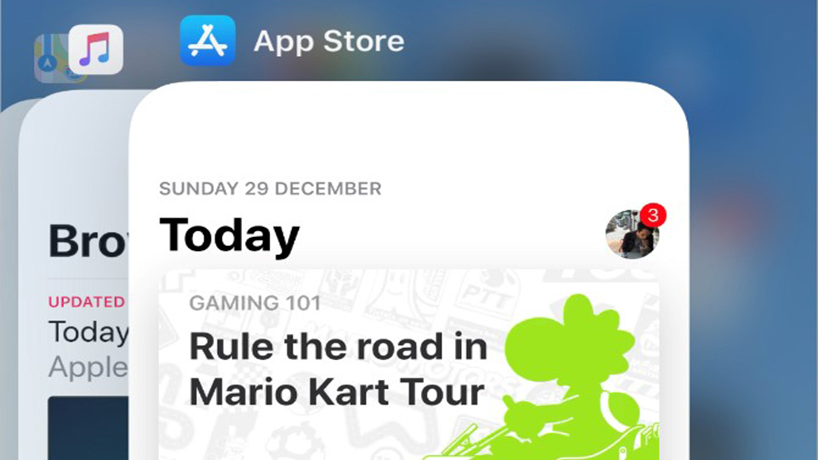
۱۰ راهکار برای دانلود از آپ استور که باید بدانید
- راه حل دانلود نشدن برنامه از اپ استور
- 1-اتصال اینترنت خود را بررسی کنید.
- 2-گوشی شما چه مقدارحافظه داخلی دارد؟
- 3- اپل آی دی خود را بروزرسانی کنید
- 4- تاریخ و زمان را درست تنظیم کنید
- 5- محدودیت ها را لغو کنید.
- 6-متوقف کردن و ادامه دادن دانلود از اپ استور
- 7- خروج و ورود مجدد به حساب کاربری برای دانلود از اپ استور
- 8- گوشی آیفون خود را Restart کنید
- 9-حذف و دانلود مجدد برنامه
- 10- سازگاری برنامه با اپل
حتما برای شما هم پیش آمده که در دانلود از اپ استور، ناکام بمانید و به دنبال راه کارهایی برای حل این مشکل بگردید. هرچند که دانلود اپلیکیشن از آپ استور به آسانی و تنها با یک کلیک ساده اتفاق می افتد اما گاهی هم این اتفاق با صرف چندین وقت صورت پذیر نخواهد بود.
اگراین مشکل برای شما هم پیش آمده، با ما همراه باشید. ما در این مکقاله قصد داریم 10 راه حل برای دانلود نشدن از آپ استور را به شما آموزش دهیم.
راه حل دانلود نشدن برنامه از اپ استور
1-اتصال اینترنت خود را بررسی کنید.
یکی از ابتدایی ترین راه کارها برای این که آیفون بتواند برنامه دلخواه شما را از اپ استور دانلود نماید، چک کردن اتصال به اینترنت است.
توجه داشته باشید که بیشتر وقتها باید برای دانلود برنامه به وای فای متصل شوید.
در صورتی که تمایل دارید از دیتای موبایل برای دانلود برنامهها استفاده کنید، مطمئن شوید اجازه استفاده از دیتای موبایل را به اپ استور دادهاید و برای این کار باید وارد تنظیمات و بخش Cellular شوید تا بتوانید به لیست برنامهها رفته و گزینه App Store رافعال نمایید.
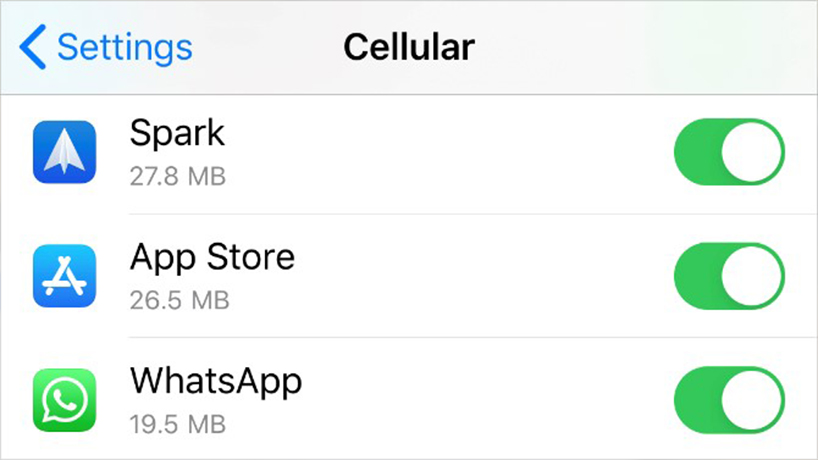
2-گوشی شما چه مقدارحافظه داخلی دارد؟
بررسی حافظه داخلی آیفون، یکی دیگر از راه کارهای دانلود از اپ استور است.
حتما برای شما هم پیش آمده که به هنگام دانلود از اپ استور، با یک هشدار با مضمون کافی نبودن فضای ذخیرهسازی مواجه شوید. در صورتی که فضای ذخیرهسازی گوشی آیفون با تصاویر، فایلهای ویدیویی، موسیقی یا سایر فایلها پر شده باشد، قطعا امکان دانلود برنامههای جدید از اپ استور وجود ندارد
شما باید وارد تنظیمات شوید و از بخش General، گزینه iPhone Storage را انتخاب نمایید تا فضای ذخیرهسازی باقی مانده را مشاهده کنید.
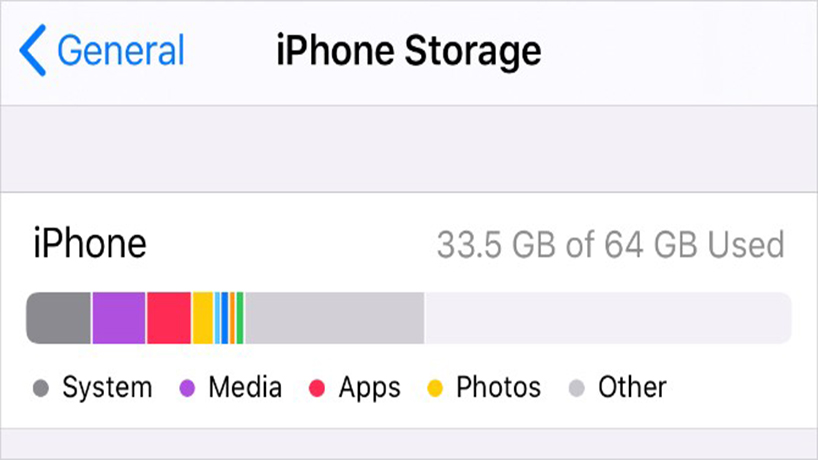
3- اپل آی دی خود را بروزرسانی کنید
گاهی ممکن است اپل ای دی شما به علل مختلف که مهم ترین آن قدیمی بودن نسخه آن است، به شما اجازه دانلود از اپ استور ندهد.
گاهی هم ممکن است که اعتبار حساب شما در اپل آی دی تمام شده باشد، بنابراین باید وضعیت آن را مورد بررسی قرار دهید.
روش آپدیت اپل آی دی از طریق تنظیمات آیفون به شکل زیر است:
- وارد تنظیمات شوید و روی نام خود در قسمت بالای صفحه ضربه بزنید.
- برای بررسی نام، شماره تلفن و ایمیل ضربه بزنید و صحیح بودن آنها را بررسی کنید.
- به منظور بروزرسانی اطلاعات پرداخت، کافی است روی گزینه Payment & Shipping ضربه بزنید.
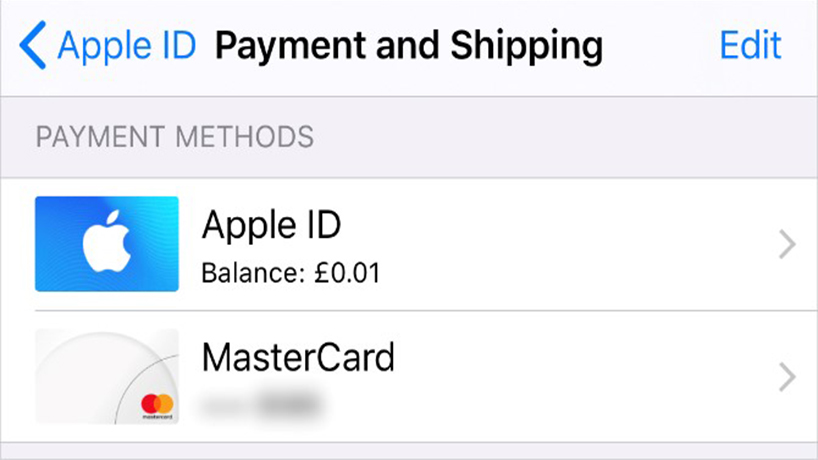
4- تاریخ و زمان را درست تنظیم کنید
تاریخ و زمان شاید معقوله مهمی در دانلود از اپ استور به نظر نیاید اما اگر همین تاریخ و زمان به اشتباه تنظیم شودممکن است یکی از علت های دانلود نشدن برنامهها در اپ استور باشد؛ این ناسازگاری میتواند باعث ایجاد مشکلات ارتباطی میان دستگاه و سرورهای اپل شود.
لازم است که برای تصحیح زمان و تاریخ گوشی آیفون، مراحل زیر را دنبال کنید:
- وارد تنظیمات شوید و از بخش General، گزینه Date & Time را انتخاب کنید.
- گزینه تنظیم خودکار (Set Automatically) یا انتخاب منطقه زمانی به صورت دستی (Time Zone Manually) را انتخاب نمایید.
- در صورتی که نمیتوانید تاریخ و زمان را ویرایش کنید، ممکن است نیاز باشد در ابتدا محدودیتهای مربوط به Content & Privacy را بردارید.
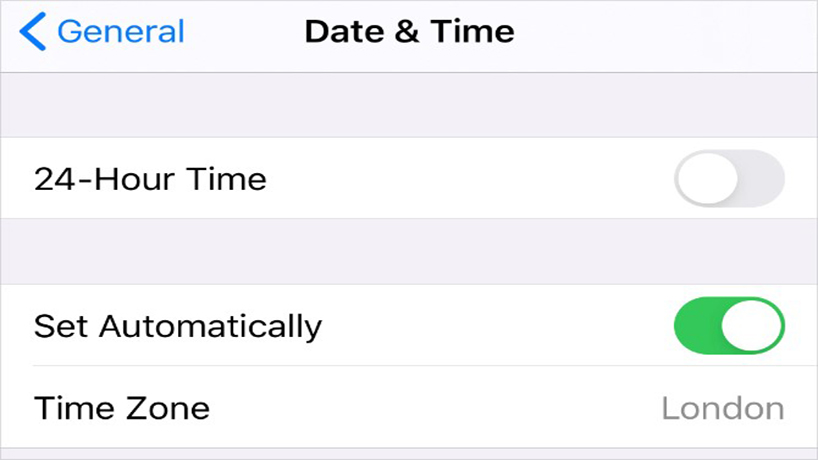
5- محدودیت ها را لغو کنید.
هرچند که آیفون به کاربران خود اجازه می دهد که محدودیت هایی برای ایمن نگه داشتن دستگاه شما به منظور استفاده از دستگاه داشته باشند؛ اما پیش آمده که اعمال همین محدودیت ها مانع نصب برنامههای جدید در گوشی آیفون شود.
برای رفع محدودیتها باید مراحل زیر را دنبال کنید:
- وارد تنظیمات شوید و از بخش Screen Time، گزینه Content & Privacy Restrictions را انتخاب نمایید.
- در صورتی که از شما خواسته شد، رمز عبور Screen Time خود را وارد کنید.
- کلیه محدودیتهای محتوا و حریم خصوصی را در قسمت بالای صفحه خاموش کنید یا تنظیمات را تغییر دهید.
در حقیقت شما میتوانید روی گزینه iTunes & App Store Purchases ضربه بزنید و اجازه نصب برنامهها را صادر کنید. در ادامه خواهید دید که حل دانلود نشدن برنامه از اپ استور، کار بسیار راحتی است.
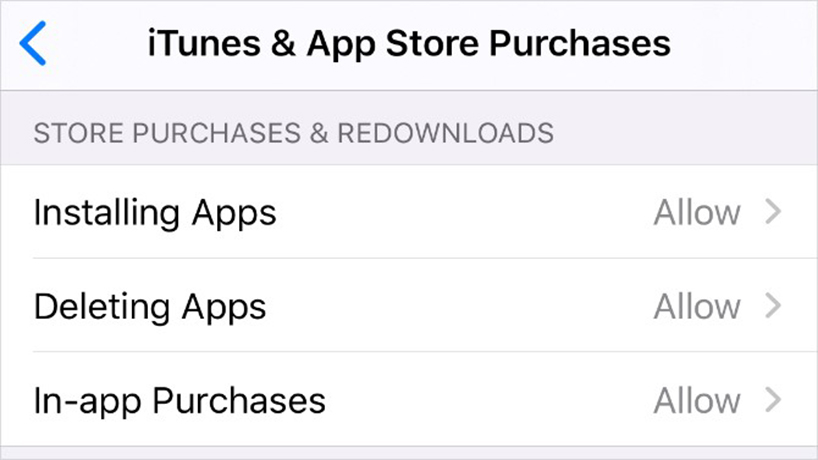
6-متوقف کردن و ادامه دادن دانلود از اپ استور
گاهی وقتها ممکن است گوشی آیفون نتواند یک برنامه را دانلود کند و تمام کاری که شما باید انجام دهید، متوقف کردن و سپس ادامه دادن دانلود برنامه است. شما میتوانید این کار را از صفحه اصلی گوشی خود هم انجام دهید.
زمانی که یک برنامه در حال دانلود از اپ استور است، یک آیکون خاکستری را در صفحه اصلی مشاهده خواهید کرد که پیشرفت آن هم کاملا قابل مشاهده است. به منظور ایجاد وقفه در دانلود میتوانید روی آن ضربه بزنید و پس از چند ثانیه، کار را ادامه دهید تا مجددا دانلود برنامه آغاز شود.
یکی دیگر از روشها را میتوان ضربه زدن و نگه داشتن نماد برنامه دانست تا یک منوی جدید ایجاد شود و بتوان کنترل توقف و ادامه دانلود فایل را انجام داد.
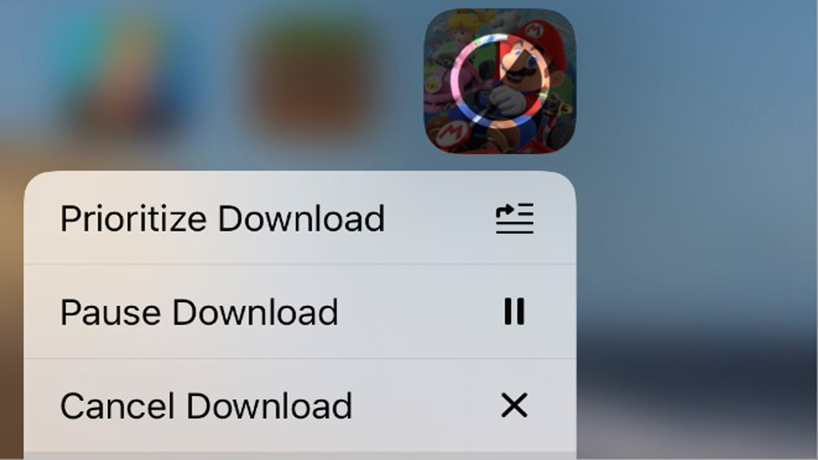
7- خروج و ورود مجدد به حساب کاربری برای دانلود از اپ استور
اگر تمام مراحلی که در این مقاله بیان شده است را رعایت کرده اید و هنوز مشکل عدم دانلود دارید، یک بار از حساب کاربری آپ استور خود خارج شوید. ممکن است در این لحظه شما دچار مشکلات نرم افزاری شده باشید که با ورود مجددتان این مشکل حل شدنی است.
هنگامی که از اپ استور خارج شوید، کلیه فرآیندهای دانلود برنامهها که در جریان هستند، لغو خواهند شد. شما پس از ورود مجدد، میتوانید برنامهها را از اپ استور دریافت کنید.
برای خروج از اپ استور کافی است مراحل زیر را دنبال نمایید:
- وارد تنظیمات و بخش iTunes & App Store شوید.
- روی Apple ID در قسمت بالای نمایشگر ضربه بزنید و گزینه Sign Out را انتخاب نمایید.
- انگشت خود را از قسمت پایین صفحه بکشید یا روی دکمه Home، دو بار ضربه بزنید؛ روش دوم برای گوشی آیفون 8 و مدلهای قدیمیتر کاربرد دارد.
- انگشت خود را روی صفحه به منظور بستن تنظیمات و اپ استور بکشید.
- مجددا وارد بخش iTunes & App Store شوید تا کار ورود را انجام دهید.
- نام کاربری اپل آی دی و پسورد آن را برای ورود مجدد به اپ استور وارد نمایید.
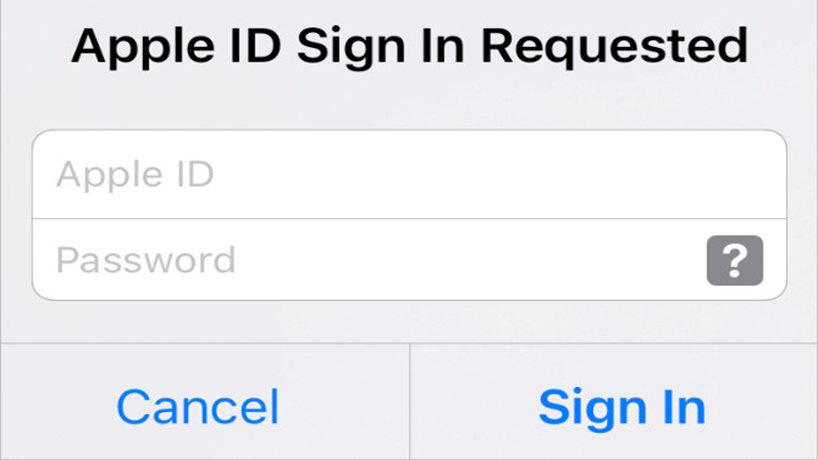
8- گوشی آیفون خود را Restart کنید
پس از آن که برنامه را در گوشی آیفون خود دانلود کردید، ممکن است یک آیکون سفید رنگ با خطوط خاکستری را مشاهده کنید که در حال حرکت هستند. این اتفاق زمانی خواهد افتاد که یک برنامه به صورت کامل، دانلود و نصب نشده باشد. معمولا میتوانید این مشکل را با راهاندازی مجدد گوشی آیفون حل کنید.
نحوه ریستارت کردن گوشی را در مقاله های پیشین توضیح داده ایم.
9-حذف و دانلود مجدد برنامه
گاهی وقتها مشکل دانلود به حدی زیاد میشود که تنها راه رفع مشکل، حذف برنامه و دانلود مجدد آن است. بد نیست بدانید با حذف برنامههای نصب شده روی گوشی، امکان از بین رفتن دادهها وجود دارد و شما باید برای تمام اطلاعات خود، نسخه پشتیبان تهیه کنید.
هنگامی که میخواهید یک برنامه را از آیفون حذف کنید، روی صفحه اصلی ضربه بزنید و نگه دارید. در ادامه روی گزینه حذف برنامه (Delete App) ضربه زده و سپس تایید را انتخاب کنید.
پس از آن که برنامه را حذف کردید، باید راهاندازی مجدد دستگاه را انجام دهید و آن را بار دیگر از اپ استور دانلود کنید. با انجام این کار، قدم بزرگی برای حل دانلود نشدن برنامه از اپ استور برداشتهاید.
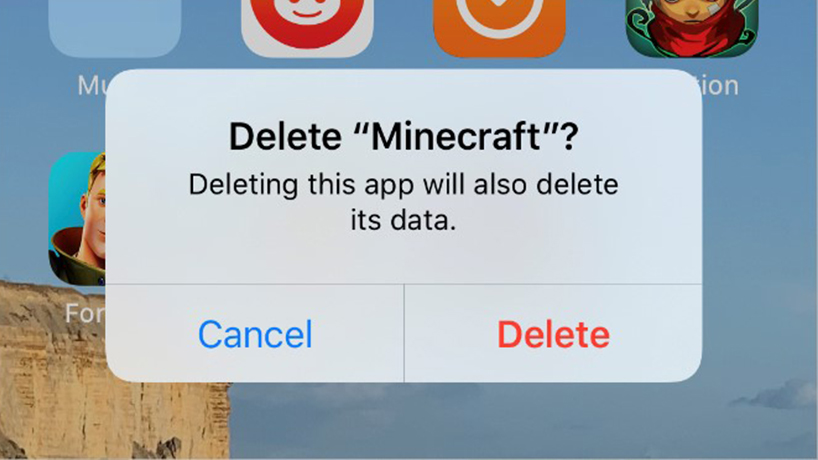
10- سازگاری برنامه با اپل
گاهی وقتها شما نمیتوانید یک برنامه را دانلود یا نصب کنید، زیرا با دستگاه شما سازگاری ندارد. در حقیقت این امکان وجود دارد توسعهدهندگان، برنامه موردنظر را برای نسخههای قدیمی تنظیم و منتشر کرده باشند و بالعکس.
برای حل دانلود نشدن برنامه از اپ استور باید وارد آن شوید و برنامه موردنظرتان را برای دانلود، جستجو کنید. در ادامه جزئیات برنامه را مشاهده کرده و وارد قسمت اطلاعات شوید. در کنار آن یک بخش دیگری وجود دارد که سازگاری برنامه با نسخههای مختلف iOS را نشان میدهد.
به منظور مشاهده اطلاعات بیشتر درباره سازگاری برنامه، باید روی پیکان کشویی ضربه بزنید اگر برنامه با گوشی آیفون شما سازگار نباشد، احتمالا باید سیستم عامل خود را آپدیت کنید
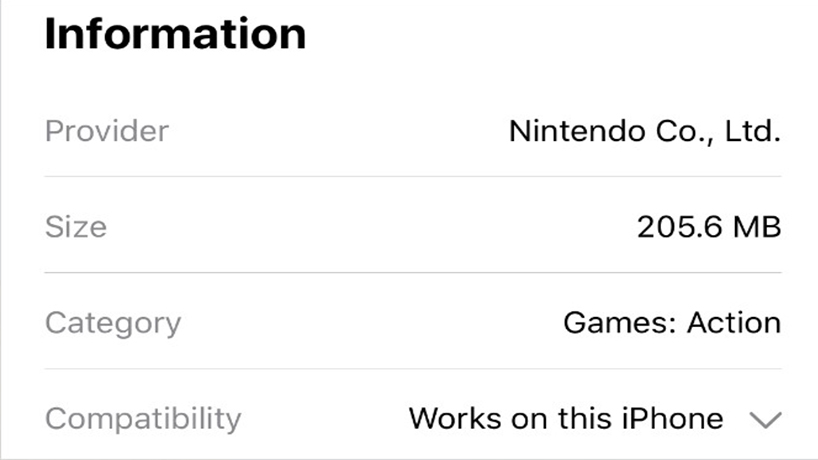
ما در این مطلب 10 روش دانلود از اپ استور را با شما مطرح کردیم. اگر تمامی نکات های ذکر شده را رعایت کردید و مشکلتان مرتفع نشد حتما با پشتیبانی اپل ارتباط بگیرید و از آن ها راهکاری فنی و اصولی تر بخواهید.